Clàr-innse
Ann am Microsoft Excel, tha Clàr na inneal air leth feumail airson tòrr dàta a làimhseachadh gu furasta. Sàbhalaidh e tòrr ùine agus lughdaichidh e tòrr cuideam fhad ‘s a thathar a’ dèanamh anailis air dàta. Ged nach eil an leithid de ghnìomh Excel ann ris an canar TABLE ann am fìrinn, is urrainn dhuinn clàr Excel a chruthachadh a’ cleachdadh macros VBA. A bharrachd air an sin, is urrainn dhuinn cuideachd clàr Excel a dhèanamh a’ cleachdadh an àithne Clàr togte. Tha clàr eile ann cuideachd, an clàr Dàta, air a chleachdadh airson mion-sgrùdadh What-if. Còmhdaichidh an t-artaigil againn iad sin uile le eisimpleirean agus dealbhan iomchaidh.
Luchdaich sìos Leabhar-obrach Cleachdaidh
Luchdaich sìos an leabhar-obrach cleachdaidh seo.
Excel Table.xlsmA’ cruthachadh Clàr le VBA agus Excel Command
Is urrainn dhuinn clàr Excel a chruthachadh a’ cleachdadh an dà chuid Macros VBA agus àithne Excel.
Seall air an dàta a leanas . Cleachdaidh sinn seo uile tron oideachadh againn mar sheata-dàta an t-sampall.

A-nis, ma thionndaidheas tu seo gu clàr, seallaidh e mar seo:

Seo Clàr Excel. Tha tòrr fheartan aige agus bruidhnidh sinn nas fhaide air adhart. Roimhe sin, chì sinn an-toiseach mar a chruthaicheas tu clàr Excel a’ cleachdadh VBA no àithne Excel togte.
Mar sin, tha dà dhòigh air clàr Excel a chruthachadh , a' cruthachadh le làimh le bhith a' cleachdadh àithne Excel, no a' cleachdadh nan còdan VBA agus a' cruthachadh gnìomh iomchaidh.
1. Cruthaich gnìomh airson Clàr Excel a' cleachdadh Còdan VBA
Seo mar as urrainn dhuinn a chruthachadh alàimh. Leis an dòigh seo, tha thu air a thionndadh gu raon àbhaisteach.
4. Ath-àireamhaich Gnìomh Clàr Dàta ann an Excel
A-nis, maillichidh na foirmlean agad an Excel agad ma tha clàr dàta mòr ann le ioma caochladairean. Ann an leithid de shuidheachaidhean, feumaidh tu ath-àireamhachadh fèin-ghluasadach a chur à comas san sin agus anns a h-uile clàr dàta eile.
An toiseach, theirig dhan taba Formulas . Bhon bhuidheann Calculation , cliog air Roghainnean àireamhachaidh > Fèin-ghluasadach Ach a-mhàin Clàran Dàta.

Tionndaidh an dòigh seo dheth àireamhachadh clàr dàta fèin-ghluasadach agus nì e na h-ath-àireamhaidhean agad nas luaithe den leabhar-obrach air fad.
5 . Sguab às Clàr Dàta
A-nis, chan eil Excel a' ceadachadh luachan a sguabadh às ann an ceallan sònraichte aig a bheil na toraidhean. Nochdaidh teachdaireachd-mearachd “Cha ghabh pàirt de chlàr dàta atharrachadh” ma dh'fheuchas tu ri seo a dhèanamh.
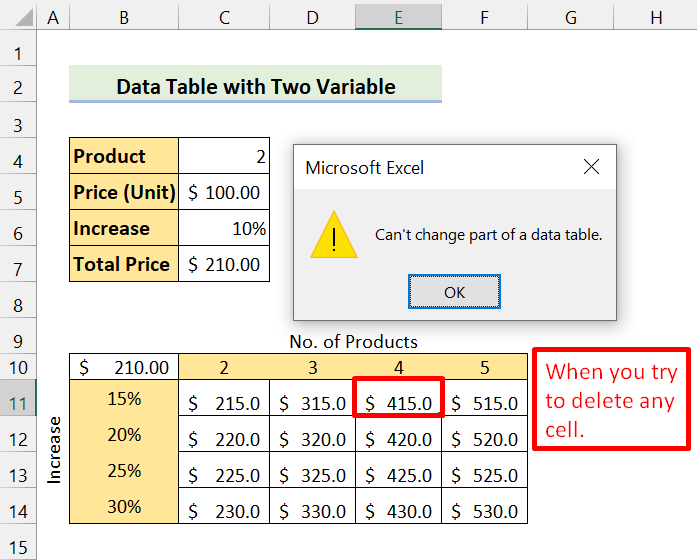
Ach, is urrainn dhut dìreach an sreath iomlan de na luachan àireamhaichte a sguabadh às .
📌 Ceumannan
1. An toiseach, tagh na ceallan àireamhaichte gu lèir.

2. An uairsin, brùth Sguab às air a' mheur-chlàr agad.

Mar a chì thu, sguab e às a h-uile ceal sa chlàr dàta
💬 Rudan ri chuimhneachadh
✎ Gus clàr dàta a chruthachadh, feumaidh na ceal(an) cuir a-steach a bhith air an aon duilleag ris a’ chlàr dàta.
✎ Anns a’ chlàr dàta, chan urrainn dhut atharrachadh no deasaich cealla sònraichte. Feumaidh tu an t-sreath gu lèir a sguabadh às.
✎ Sa chlàr àbhaisteach, ma dh'atharraicheas tu an t-sreathfoirmle ann an colbh sam bith, thèid an colbh gu lèir atharrachadh a rèir sin.
Co-dhùnadh
Gus crìochnachadh, tha mi an dòchas gu bheil an oideachadh seo air pìos fiosrachaidh feumail a thoirt dhut mu chlàran ann an Excel. Tha sinn a’ moladh gun ionnsaich thu agus gun cuir thu an stiùireadh seo gu lèir ris an dàta agad. Luchdaich sìos an leabhar-obrach cleachdaidh agus feuch iad sin thu fhèin. Cuideachd, faodaidh tu fios air ais a thoirt seachad anns an earrann bheachdan. Tha an fhios-air-ais luachmhor agad gar cumail air ar brosnachadh gus clasaichean mar seo a chruthachadh. Na dìochuimhnich sùil a thoirt air an làrach-lìn againn Exceldemy.com airson diofar dhuilgheadasan agus fuasglaidhean co-cheangailte ri Excel.
cleachdadh macros VBAagus cruthaich Clàr Excel.📌 Ceumannan
1. An toiseach, brùth ALT+F11 air a' mheur-chlàr agad gus an deasaiche VBA fhosgladh.
2. Briog air Cuir a-steach > Modal .

3166
4. Sàbhail am faidhle.
5. An uairsin, brùth ALT+F8 . Fosglaidh e am bogsa deasbaid Macro .


Mu dheireadh, tha sinn soirbheachail le bhith cruthachadh clàr a’ cleachdadh còdan VBA .
Leugh tuilleadh: Mar a chleachdas tu Clàr Excel le VBA
2. Cruthaich Clàr Excel a’ cleachdadh Òrdugh Excel a chaidh a thogail a-steach
An seo, thusa 's urrainn dhaibh clàr a chruthachadh a' cleachdadh ath-ghoirid meur-chlàr no a' cleachdadh an àithne Clàr bhon taba Insert .
A' cleachdadh Ath-ghoirid Meur-chlàr:
0> 📌 Ceumannan1. An toiseach, tagh an raon de cheallan B4:F13
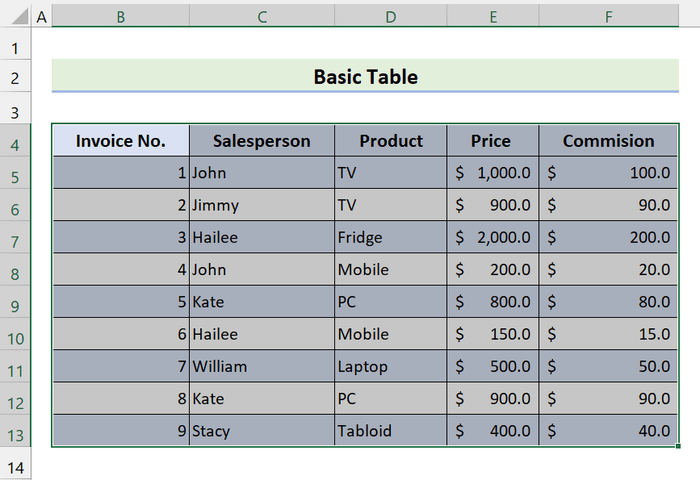
2. An uairsin, brùth Ctrl+T air a’ mheur-chlàr agad. Chì thu bogsa deasbaid Cruthaich Clàr .
3. Anns a 'bhogsa, tha an raon cealla agad air a thoirt seachad mu thràth. A-nis, tagh Tha bannan-cinn aig a’ bhòrd agam roghainn a’ bhogsa.
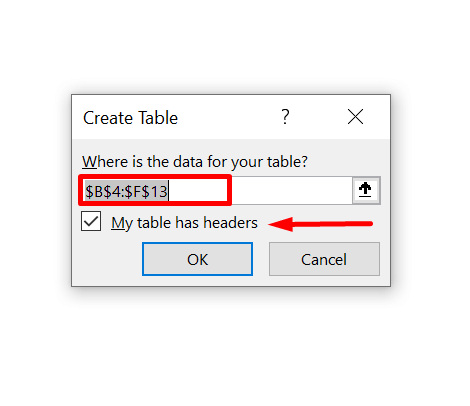
4. Briog air Ceart gu leòr .

Mar a chì thu, tha sinn air ar clàr-dàta atharrachadh gu clàr.
A’ cleachdadh The Òrdugh Clàr bhon Insert Tab:
📌 Ceumannan
1. An toiseach, tagh an raon de cheallan B4:F13
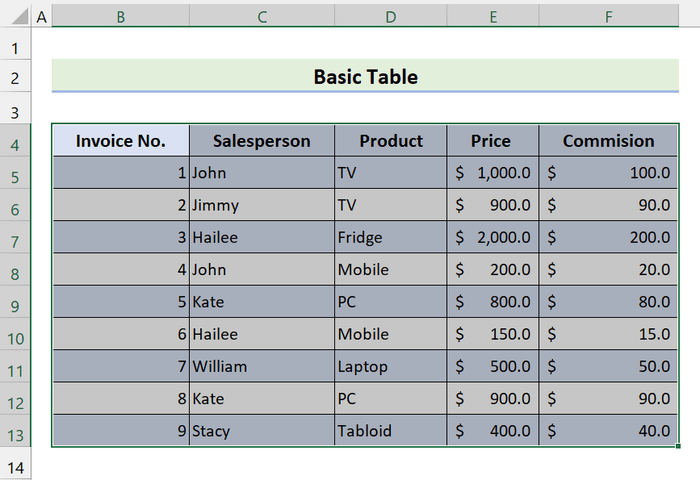
2. A-nis, theirig gu Insert Tab. Cliog air Clàr . Chì thu còmhradh Cruthaich Clàr bogsa.

3. Anns a 'bhogsa, tha an raon cealla agad air a thoirt seachad mu thràth. A-nis, tagh Tha bannan-cinn aig a’ bhòrd agam roghainn a’ bhogsa.
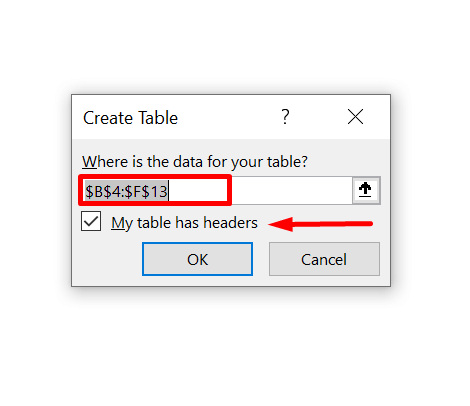
4. Cliog air OK .

Gnìomhachd Clàr Excel
Tha feum ioma-thaobhach aig clàr Excel. Anns an deasbad a leanas, bruidhnidh sinn air cuid de na tagraidhean bunaiteach aige. Chì sinn aon ri aon.
1. Deasaich
Tha fios againn dè an seòrsa a th’ ann an Excel. Roimhe sin bha againn ri rèiteach a dhèanamh le làimh le cuideachadh bhon tab Data . A-nis, anns a’ chlàr againn, tha an seòrsachadh air a chomasachadh gu fèin-ghluasadach. Chì thu an clàr-taice a-nuas às dèidh gach colbh.
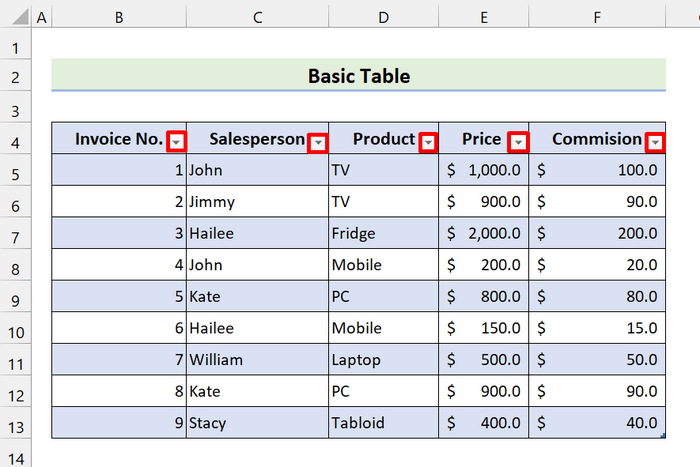
A-nis, tha sinn gu bhith a’ rèiteach a’ bhùird stèidhichte air a’ Prìs (as motha gu as lugha).
📌 Ceumannan
1. Briog air tuiteam-sìos na colbh Prìs .
2. Tagh an roghainn Deasaich Mar as motha chun an fheadhainn as lugha .

3. Cliog air Ceart gu leòr.

An seo, rèitich sinn ar clàr stèidhichte air Prìs .
2. Filter
Faodaidh tu cuideachd dàta a shìoladh a rèir luachan sam bith. An seo, tha sinn a’ sìoladh a’ bhùird stèidhichte air an neach-reic Iain.
📌 Ceumannan
1. Tagh an tuiteam-sìos de cholbh an Neach-reic.
2. Anns an roghainn Filter , an-toiseach, dì-cheannaich am bogsa Tagh a h-uile . An uairsin, cuir tic sa bhogsa aig Iain .
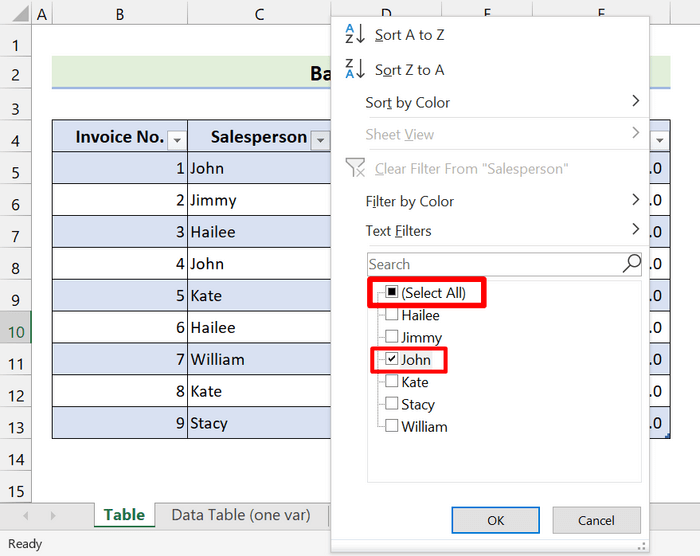
3. Cliog air Ceart gu leòr.

A-nis, tha againnshìoladh ar clàr stèidhichte air an neach-reic Iain .
3. Formulas AutoFill
Ann an stòr-dàta, cleachdaidh sinn foirmlean gus àireamhachadh sam bith a dhèanamh. An uairsin feumaidh sinn am foirmle sin a shlaodadh thairis air na colbhan no na sreathan gu lèir gus sin a chopaigeadh. Ach, aig a’ bhòrd, chan fheum thu a h-uile seòrsa de stuth a dhèanamh. Chan eil agad ach am foirmle a chuir a-steach. Agus lìonaidh an clàr againn an colbh gu fèin-obrachail.
Sa chlàr roimhe, chaidh colbh Coimisean a thomhas a rèir 10% de phrìs an toraidh. An seo, tha sinn ga atharrachadh gu 15% . Às dèidh sin, thèid colbh a' Choimisein a lìonadh gu fèin-obrachail.
📌 Ceumannan
1. Taidhp a-steach am foirmle a leanas ann an Cill F5:
=(E5*15)/100 
2. Brùth Cuir a-steach .

Mar a chì thu, thèid am foirmle a lìonadh gu fèin-obrachail tron cholbh.
Mar an ceudna, ma tha atharraichidh tu am foirmle ann an colbh sam bith, thèid na colbhan uile atharrachadh a rèir sin.
4. Leudaich gu fèin-ghluasadach airson Sreathan/Colbhan Ùra
Nuair a chuireas sinn sreathan no colbhan ùra ris, cuiridh an clàr iad gu fèin-obrachail mar inntrig clàir.

6>5. Dèan Gnìomhan gun Formulas
Tha roghainn a bharrachd Sreath Iomlan aig a h-uile clàr. 'S urrainn dhut gnìomhan SUM , COUNT , MIN , MAX , etc. a dhèanamh gun a bhith a' cur a-steach foirmlean sam bith. Gus seo a chomasachadh, brùth Ctrl+Shift+T air a' mheur-chlàr agad. Às deidh sin, bidh sreath ùr air a bheil Iomlan air a chur ris.

An seo, lorgaidh sinn suim iomlan a’ cholbh Prìs .
A-rithist, tha cuibheasachd an Bidh an Coimisean mar a leanas:

6. Foirmlean furasta a leughadh
Ann an clàr, tha foirmlean furasta a leughadh le daoine. Faodaidh duine sam bith na foirmlean sin a mhìneachadh. Thoir sùil air an ìomhaigh seo:

An seo, tha am foirmle a’ toirt cunntas air SUM iomlan a’ cholbh Prìs ann an Clàr-reic.
7. Iomraidhean Structaraichte le Clò-sgrìobhadh Le làimh
Osbarr, tha thu airson luach min a’ Choimisein a lorg. Chan fheum thu na raointean colbh gu lèir a thaghadh san fhoirmle. Chan eil agad ach ainm a’ chlàir agus ainm a’ cholbh a thaghadh.
Seo, is e SalesCable an t-ainm a th’ againn air a’ chlàr.
Cuir a-steach am foirmle a leanas ann an cealla sam bith:
=Min(SalesTable[Commision]) 
Mar a chì sibh tha an raon againn air a thaghadh gu fèin-obrachail.
Leugh tuilleadh: Mar a chleachdas tu sliseagan gus clàr a shìoladh ann an Excel 2013
Atharraich feartan Clàr Excel
Tha iomadh feart aig clàr. Chan eil sinn a’ bruidhinn ach air feartan bunaiteach bùird agus mar as urrainn dhut an atharrachadh.
1. Atharraich fòrmat a’ Chlàir
’S urrainn dhut cruth a’ bhùird agad atharrachadh anns an taba Dealbhadh Clàr. Dìreach cliog air cealla sam bith den bhòrd agad. An uairsin rachaibh gu taba Dealbhadh Clàr . Anns an roghainn Stoidhle Clàr , chì thu diofar chruth clàir.

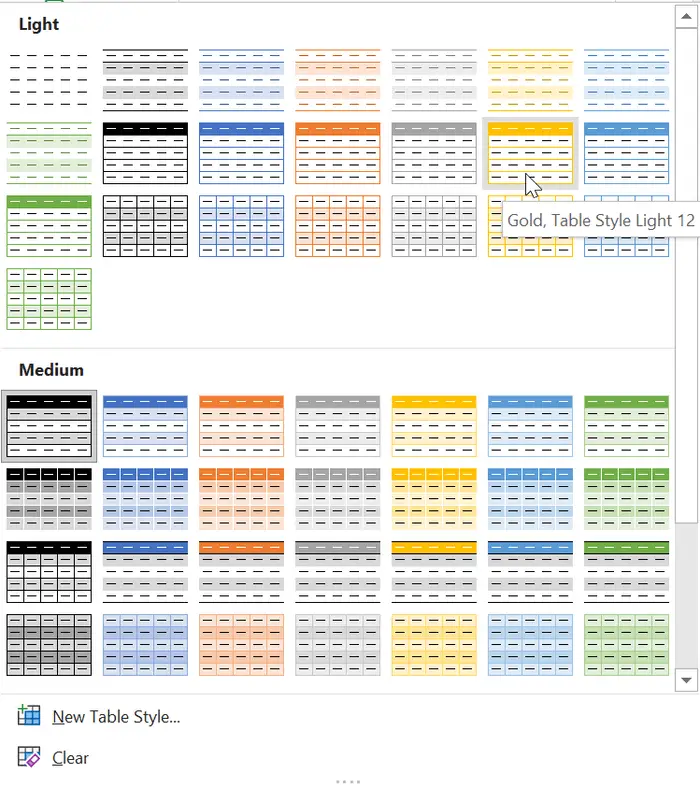
'S urrainn dhut gin dhiubh a thaghadh airson cruth a chur air a' bhòrd agad.
2. Thoir air falbh fòrmatadh Clàr
A-nis, 's dòcha gum bi thu airson am fòrmat atharrachadh agus air ais dhan fhòrmat bunaiteach a chruthaich thu. Rach gu Dealbhadh Clàr > Stoidhlichean Clàir.
Às dèidh sin, tagh Chan eil gin

3. Tagh Stoidhle Clàr Bunaiteach
Faodaidh tu cuideachd stoidhle clàr bunaiteach a thaghadh. Faodaidh tu an stoidhle seo a chleachdadh nuair a chruthaicheas tu clàr. Dìreach dèan briogadh deas air gin de na stoidhlichean cealla agus tagh Suidhich mar an àbhaist .
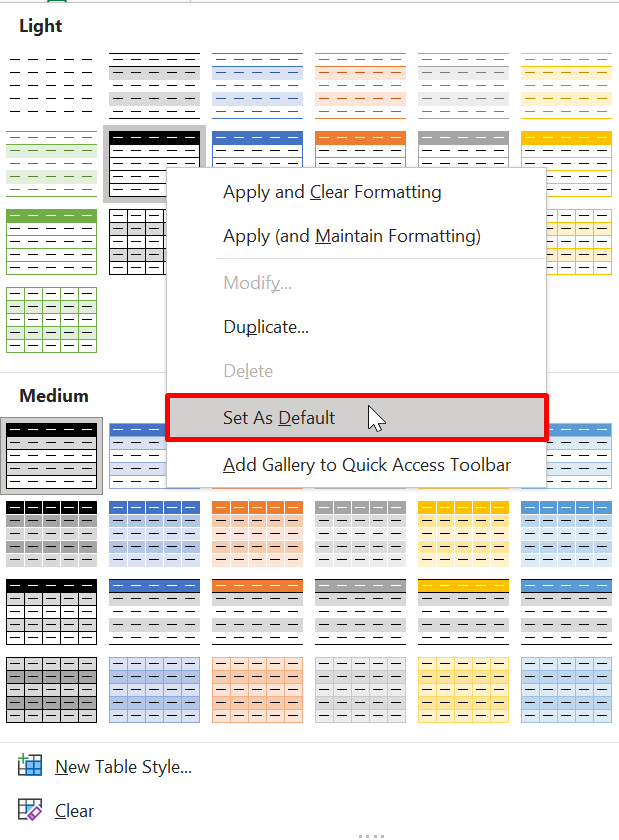
A-nis, bidh an stoidhle seo air clàr ùr den aon leabhar-obrach seo.
4. Soilleir fòrmatadh ionadail
Nuair a chuireas tu stoidhle clàir an gnìomh, thèid fòrmatadh ionadail a shàbhaladh a ghnàth. Ach, faodaidh tu fòrmatadh ionadail a chuir dheth gu roghnach ma tha feum agad air. Dèan briogadh deas air stoidhle sam bith agus tagh “ Cuir a-steach agus Soilleir fòrmatadh “:
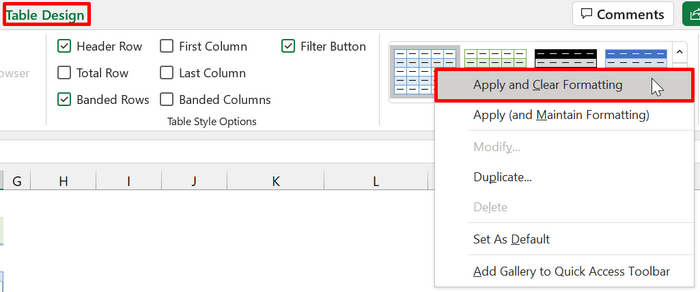
5. Ath-ainmich Clàr
Nuair a chruthaicheas tu clàr, thèid ainm a’ chlàir a shuidheachadh gu fèin-obrachail. Bidh e coltach ri Clàr 1, Clàr 2, msaa. Airson ainm clàir a thoirt seachad, theirig gu taba Dealbhadh Clàr . An uairsin, chì thu am bogsa Ainm Clàr . An seo, faodaidh tu atharrachadh agus ainm sam bith a thoirt don bhòrd agad.

6>6. Faigh A-mach à Clàr
Gus an clàr atharrachadh gu stòr-dàta àbhaisteach, theirig gu taba Dealbhadh Clàr > innealan. Briog air Tionndaidh gu Raon. An uairsin, cliog air Tha .

An dèidh sin,tionndaidhidh e an clàr againn gu stòr-dàta àbhaisteach.
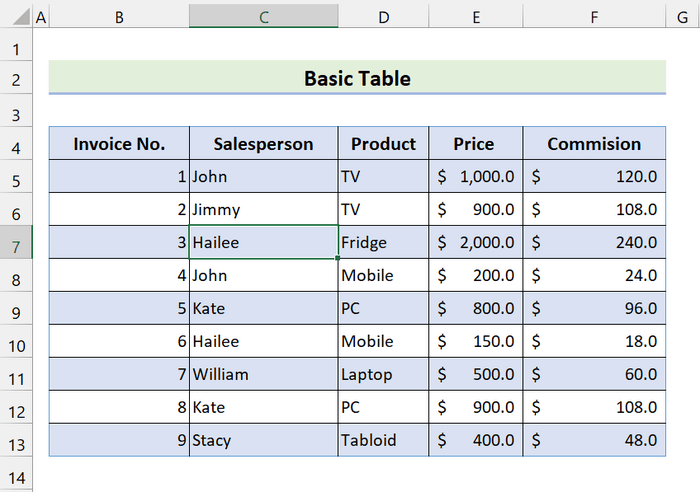
Leugh tuilleadh: Mar a bheir thu air falbh an cruth mar chlàr ann an Excel
Leughaidhean coltach ris
- Cleachd Formula ann an Clàr Excel gu h-èifeachdach (Le 4 eisimpleirean)
- Dè a th’ ann an diofar eadar Clàr agus Raon ann an Excel?
- Tionndaidh Raon gu Clàr ann an Excel (5 dòighean furasta)
- Mar a nì thu ùrachadh air a h-uile càil Clàran Pivot ann an Excel (3 dòighean)
An Clàr Dàta ann am Microsoft Excel
Is e clàr dàta raon de cheallan anns an urrainn dhut luachan atharrachadh ann an cuid de na ceallan agus thig suas le diofar fhreagairtean do dhuilgheadas. Is e seo aon de na h-innealan Mion-sgrùdadh What-If a leigeas leat luachan cuir a-steach sònraichte fheuchainn airson foirmlean agus faicinn mar a tha atharrachaidhean anns na luachan sin a’ toirt buaidh air toradh na foirmle.
1. Cruthaich Gnìomh Clàr Dàta le Aon Chaochladair ann an Excel
Leigidh clàr dàta le aon chaochladair leinn raon de luachan a dhearbhadh airson aon chur-a-steach. Bidh sinn a’ dèanamh deuchainn air an raon luachan le atharrachadh an in-chur sin. Ma tha atharrachadh sam bith air an in-chur, atharraichidh e an toradh a rèir sin.
An seo, tha beagan dàta againn mu bhathar. Tha 2 thoraidhean ann, is e prìs gach aonad $ 100. Ma dh’ èiricheas a’ phrìs le 10%, ’s e $210 a’ phrìs iomlan.
Prìs Iomlan = (Àireamh a’ Bhathar * prìs gach aonad)+(prìs gach aonad * àrdachadh)<7 
A-nis, cruthaichidh sinn clàr dàta leis an àrdachadh caochlaideach. sinnnì mion-sgrùdadh àrdachadh air a’ phrìs iomlan às deidh na h-àireamhan sa cheud àrdachadh gu 15%, 20%, 25%,30%,35%.
📌 Ceumannan
1. An toiseach, cruthaich dà cholbh ùr Meudachadh is Prìs.

2. An uairsin sgrìobh na leanas sa cholbh Àrdachadh .

3. Ann an ceal C10, dèan seòrsa =C7 . An uairsin brùth Enter . Chì thu a’ phrìs iomlan làithreach.

4. A-nis, tagh an raon de cheallan B10:C15

5. Rach don Dàta Tab. Lorgaidh tu an uair sin an roghainn Forecast . Cliog air Mion-sgrùdadh What-If > Clàr Dàta.

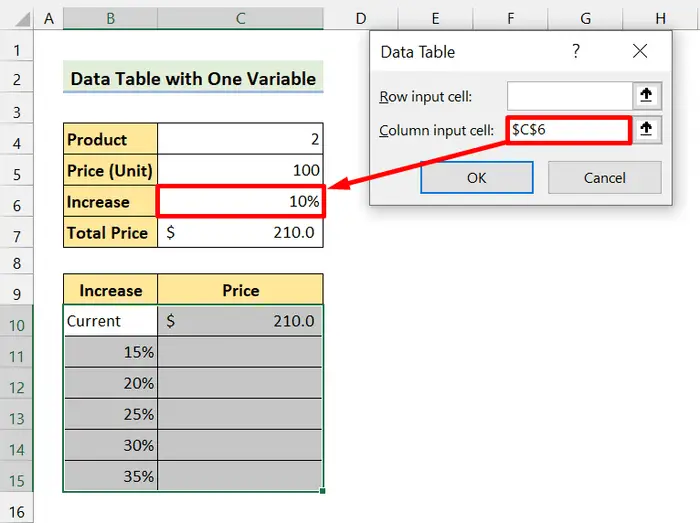
7. Briog air OK .

Mu dheireadh, chì thu a h-uile prìs iomlan a dh’ fhaodadh a bhith ann às deidh dhut na ceudadan àrdachadh bhon chlàr dàta le aon caochladair.
2. Cruthaich Gnìomh Clàr Dàta ann an Excel le Dà Chaochladair
A-nis, tha an clàr dàta le dà chaochladair cha mhòr coltach ris an fhear roimhe. An seo, tha dà chaochladair a 'toirt buaidh air an toradh. Ann am faclan eile, tha e a' mìneachadh mar a dh'atharraicheas dà chur-a-steach den aon fhoirmle an toradh.
Tha sinn a' cleachdadh an aon dàta 's a bha roimhe.
📌 Ceumannan
1. An toiseach, cruthaich sreathan agus colbhan ùra mar na leanas:

2. A-nis, ann an cealla B10 , dèan seòrsa =C7 .

3. Brùth Cuir a-steach . Seallaidh e a’ phrìs iomlan.

4. An ath rud, tagh an raon de cheallan B10:F14

5. A-nis, rach chun taba Dàta . Bhon roghainn Forecast , cliog air Dè-Ma tha Mion-sgrùdadh > Clàr Dàta .
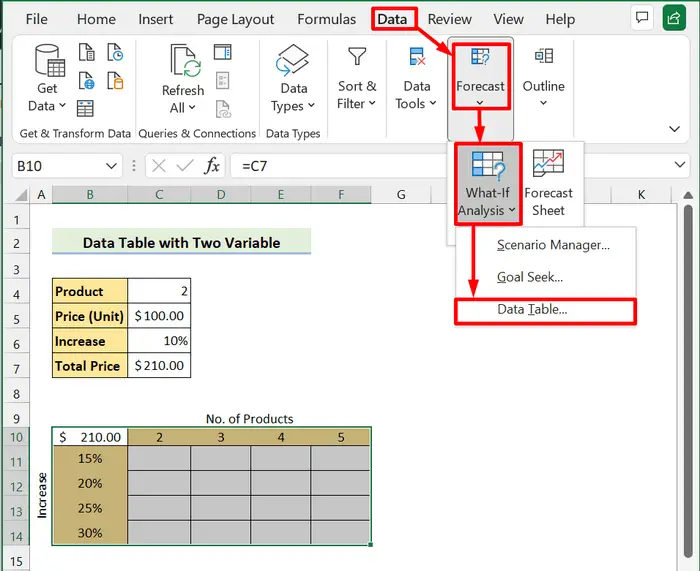
6. Às deidh sin, nochdaidh bogsa deasbaid Clàr Dàta . Tagh Àireamh thoraidhean anns a’ bhogsa cealla cuir a-steach sreath agus Àrdaich sa cheud sa chill cuir a-steach Colbh a chithear gu h-ìosal:
<0
6. An uairsin, cliog air OK .
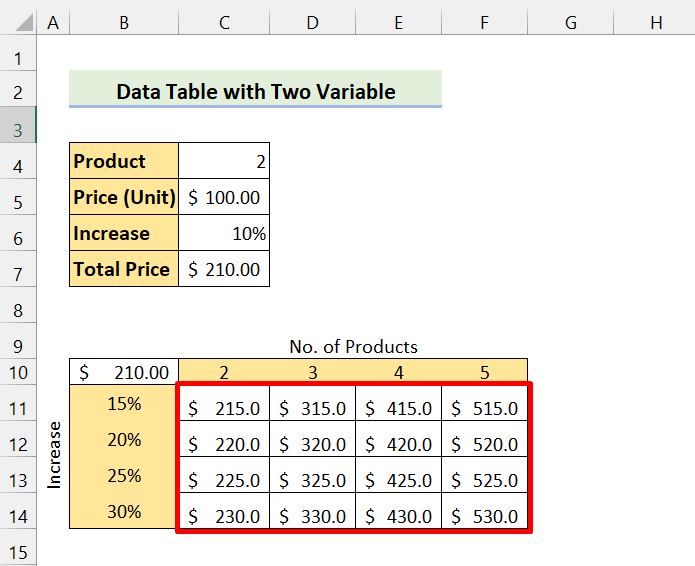
Mu dheireadh, chì thu a h-uile prìs a dh’ fhaodadh a bhith ann airson àrdachadh nan ceudadan a bharrachd air an àireamh de bhathar. Bidh atharrachadh san Àrdachadh is Àireamh Bhathar a' toirt buaidh air a' phrìs iomlan.
3. Deasaich Toraidhean Clàr an Dàta ann an Excel
A-nis, chan urrainn dhut pàirt sam bith de chlàr nan luachan fa leth atharrachadh. Feumaidh tu thu fhèin a chuir an àite nan luachan sin. Cho luath ‘s a thòisicheas tu air a’ chlàr dàta a dheasachadh, bidh na luachan àireamhaichte sin air falbh. Às dèidh sin, feumaidh tu gach cealla a dheasachadh le làimh.
📌 Ceumannan
1. An toiseach, tagh na ceallan àireamhaichte gu lèir. Tha sinn a’ taghadh an raon de cheallan C11:F14.

2. An uairsin, sguab às am foirmle TABLE o bhàr na foirmle.

3. Às dèidh sin, sgrìobh luach ùr sa bhàr fhoirmeil.

62>
Aig a’ cheann thall, chì thu an luach ùr agad anns a h-uile cealla. A-nis, chan eil agad ach seo a dheasachadh

